راهنمای نصب مودم d-link 2730u
تنظیمات مودم Dlink 2730 u
راهنمای تنظیمات ADSL فای مودم D LINK DSL 2730 U برای BSNL و MTNL http://adsl-help.blogfa.com/www.irandlink.com/dsl-2730u-guide.pdf لینک آموزش تصویری۱ اینجا کلیک کنید لینک دانلود فایل آموزشی فارسی 2730u D-link لینک آموزش تصویری۲ اینجا کلیک کنید 2011/9/14 دی لینک DSL 2730 مودم ADSL خوب و فایروال باارزش و به غیر ازوای فای چهار پورت اترنت نیز در دسترس هستند. این مودم را می توان به راحتی از طریق یک رابط کاربری وب پیکربندی شدهکرد. امکانات و مشخصات لینک D DSL 2730 U بی سیم N 150 مودم جدیدترین ADSL / ADSL 2 سرعت استاندارد تا 24mbps به پایین و 1Mbps بالادست بی سیم N 150 فناوری پشتیبانی از استانداردهای 802.11n/g/b گزینه های امنیتی پیشرفته ای مانند دیوار آتش ، کنترل دسترسی کاربر ، WPA/WPA2 و غیره چهار پورت اترنت کارخانه دوباره دکمه ، دکمه WPS و بی سیم روشن / خاموش و روشن.تنظیمات مودم http://adsl-help.blogfa.com/ در حال حاضر پیکربندی مودم برای اتصال باند پهن کنیم. در اینجا ما در واقع بحث در مورد بخش پیکربندی برای اتصال BSNL و MTNL. اتصال مودم به پورت اترنت از کامپیوتر شما / لپ تاپ با کابل اترنت عرضه شده است. قدرت بر روی مودم و مراحل پیروی نمایید. 1. باز کردن مرورگر وب خود و نوع http:/192/.168.1.1را در نوار آدرس مرورگر . سپس نام کاربر رمز عبور "مدیریت" و "مدیریت" در کادر پنجره را وارد کنید. در حال حاضر در صفحه اول از صفحه تنظیمات مودم نمایش داده خواهد شد. مشاهده تصویر 2. با کلیک بر روی پیشرفته منوی راه اندازی بر روی نوار کناری سمت چپ. در حال حاضر صفحه زیر نمایش داده خواهد شد. 3. در آن صفحه روی دکمه Add کلیک همانطور که در تصویر نشان داده شده است. در حال حاضر در صفحه بعد ما باید برای ورود به مقادیر VPI / VCI را از ISP است. در اینجا مقدار VPI BSNL و MTNL است "0" و VCI BSNL 35 و MTNL ، 32 . انتخاب زمان تاخیر DSL : مسیر 0 انتخاب نوع DSL لینک : EoA حالت اتصال : پیش فرض را انتخاب کنید E ncapsulation حالت : LLC / SNAP - پل زدن خدمات رده : UBR بدون PCR انتخاب الگوریتم زمانبند IP QoS را به اولویت اکید4. پس از تنظیمات فوق ، با کلیک بر روی "تائید / ذخیره" را فشار دهید. در حال حاضر صفحه زیر نمایش داده خواهد شد. 5. در حال حاضر زیر مجموعه منو سرویس WAN در زیر راه اندازی پیشرفته کلیک کنید. 6. در بالا نشان داده شده شبکه گسترده (WAN) خدمات راه اندازی صفحه روی دکمه Add کلیک کنید. در حال حاضر صفحه زیر نمایش داده خواهد شد. 7. با کلیک بر روی دکمه Next به صفحه بعد. 8. در اینجا شما می توانید که در حالت اتصال به اینترنت خود را پیکربندی تصمیم می گیرند. این حالت افزار PPPoE و یا حالت پل است. در حالت افزار PPPoE شناسه کاربری و رمز عبور ارائه شده توسط ارائه دهنده خدمات اینترنتی خود را در داخل خود مودم ذخیره می شود. در اینجا اتصال ...
آموزش تنظیم مودم D-LINK DSL-2730U
پنل جلویی: چراغ های نمایشگر پنل جلویی به شرح زیر است: 1. چراغ Power: نشانده اتصال صحیح آداپتور برق به دستگاه است 2. چراغ LAN: نمایانگر اتصال LAN به یک وسیله دیگر است 3. چرغ Wireless: نمایانگر فعال بودن قسمت وایرلس در مودم است 6. چراغ WPS: مربوط به مد WPS بوده که بعدا در یک مقاله بررسی میگردد 2. چراغ DSL: در صورت ثابت روشن بودن نمایانگر وجود سرویس ADSL روی خط تلفن متصل شده است 3. چراغ Internet: در صورت تنظیم صحیح مودم و اتصال مودم با اینترنت این چراغ به رنگ سبز روش خواهد شد پنل پشت دستگاه: اتصالات پشت دستگاه به شرح زیر است: POWER: اتصال آداپتور برق ON/OFF: دکمه روش و خاموش کردن WPS: فعال کردن مد WPS Wireless ON/OFF: خاموش یا روشن کردن سریع قسمت وایرلس LAN: اتصال کابل شبکه برای کامپیوتر DSL: اتصال به خط تلفن از طریق Splitter آنتن: محل اتصال آنتن ثابت توجه: دقت کنید که دکمه Reset این مدل در زیر دستگاه قرار گرفته است اتصال مودم: 1. نیازمندی های سیستمی: 1.1. سرویس ADSL فعال از سرویس دهنده گان اینترنت 1.2. یک کامپیوتر با کارت شبکه کابلی و کابل شبکه (کابل شبکه در پک مودم موجود است) 1.3. فعال بودن پروتکل TCP/IP روی کامپیوتر (بصورت پیش فرض در ویندوز فعال است) 1.4. یک مروگر وب مانند فایرفاکس، اینترنت اکسپلورر، کروم، اپرا یا ..... 2. نیازمندی های محیط نصب مودم: 2.1. این مودم نباید در محلی با رطویت وگرمای بیش از حد قرار داده شود 2.2. مودم را جایی قرار دهید که به همان آسانی که به وسایل دیگر متصل میشود به برق نیز دسترسی داشته باشد 2.3. مراقب سیمکشی های آن باشد تا سر راه تردد افراد قرار نگرفته باشد 2.4. مودم را می توانید روی میز یا یک قفسه قرار دهید 2.5. از قرار دادن آن در مکان هایی با تشعشع زیاد الکترومغناطیس خودداری کنید اتصال به مودم لطفا قبل از هر کاری از فعال بودن سرویس ADSL خود مطمئن شوید (با اتصال مودم به خط تلفن باید چراغ ADSL پس از حدود 30 ثانیه ثابت روش شود) سپس مراحل زیر را برای اتصال مودم انجام دهید: 1. قرار دادن مودم در محل مناسب، بهترین محل برای قرار دادن مودم مرکز شبکه وایرلس شماست 2. قرار دادن آنتن در حالت عمودی 3. اتصال کارت شبکه کامپیوتر به یکی از پورت های LAN مودم با کابل شبکه مناسب (برای استفاده از سیستم وایرلس شما می توانید پس از تنظیم مودم اتصال کابلی آنرا جدا کنید اما به یاد داشته باشد که همیشه تنظیم را روی حالت اتصال کابلی انجام دهید نه روی اتصال بیسیم) 4. اتصال خط تلفن از طریق Splitter موجود در پک مودم به مودم 5. اتصال آداپتور برق و سپس روشن کردن مودم راهنمای تنظیم سریع: 1. آدرس IP پیش فرض این مودم 192.168.1.1 و Subnet Mask آن 255.255.255.0 است. این مقادیر قابل تغییر است اما در این راهنما ما از مقادیر ...
آموزش کانفیگ مودم D-LINK DSL-2730U
آموزش کانفیگ مودمD-LINK DSL-2730U مودم D-LINK DSL-2730U یک مودم ADSL وایرلس بوده که دارای پهنای باند ۱۵۰ مگابیتی و ۴ عدد پورت LAN صدمگابیتی است. این مودم که از استاندارد سری N میباشد بسیار عالی است و میتواند برای ساخت یک شبکه وایرلس کوچک و به صرفه مورد استفاده قرار گیرد. مودم های سری N بصورت تئوریک دارای بردی تا حدود ۳ برابر مدل های سری G بوده و پهنای باند آنها نیز ۳ برابر می باشد. در قسمت وایرلس از آخرین استاندارد های امنیت مانند WPA2 بهره می برد. توانایی کار با سیستم عامل های مختلف ویندوز و مک را دارا بوده و به راحتی تنظیم می شود و با تمامی سرویس دهندگان اینترنت در ایران پشتیبانی می کند . دانلود
1- حل مشکل پی در پی پیغام سریال نامبر یا آپدیت (اینترنت دانلود منیجر)
حل مشكل Internet Download Manager has been registered with a fake serial number IDM يا Internet Download Manager يكي از محبوب ترين و بهترين دانلود منيجيرها ميباشد كه توانايي مديريت دانلود، زمان بندي، صف بندي و دانلود با حداكثر پهناي را دارد اگر در چند روز گذشته جديديترين بروزرساني آن را دانلود كرده باشيد و از روش پچ براي ريجستر كردن و كرك شدن برنامه استفاده كنيد مي بنيد كه يك پيغام كه جعلي بودن سريال نامبر را گوش زد ميكند بشما نمايش داده ميشود دانلودبرنامه
تنظیم مودم هواوی مدل HUAWEI HG532e
بخش اول. تنظیمات اولیه huawei hg532e : قبل از وصل کردن مودم به برق ، اتصالات آنرا بررسی کنید .از مودم به کامپیوتر با کابل شبکه ، از مودم به اسپلیتر ، تلفن به اسپلیتر و درنهایت اسپلیتر به خط تلفن ( پریز ) . تذکر مهم : برای کانفیگ حتما از کابل شبکه استفاده کنید . ابتدا در آدرس بار ۱۹۲.۱۶۸.۱.۱ را تایپ کنید 1- برخلاف اغلب مودم های موجود در بازار رمز وپسورد ورودی تنظیمات مودم به این ترتیب است: username : admin password : @Hua1234لازم به یاد آوری است که حروف بزرگ و کوچک در یوزرنیم و پسورد مهم می باشد. 2- پس از وارد کردن رمز وپسورد در اولین صفحه نام wlanssid یا به عبارتی ساده نام شبکه وای فای که می خواهید با آن وصل به اینترنت شوید را از شما درخواست میکند بصورت پیش فرض مدل مودم ذکر شده اما شما هرنامی را که دوست دارید بگذارید در پایین رمز wlanssid یا رمزی جهت اتصال به وای فای از شما درخواست می شود 3- پس از این تنظیمات گزینه next را انتخاب کنید. 4- در این صفحه مشخصات مودم شما نشان داده شده است 6-در گزینه های سمت چپ به بخش Basic رفته و اولین گزینه WAN را انتخاب کنید . 7- به جز مواردی که اشاره می شود سایر موارد را تغییر ندهید ، مقادیر VPI\VCI بصورت پیش فرض 0 و 35 تعریف شده که در صورتی که ارائه کننده سرویس ADSL شما مخابرات باشد تغییری در این گزینه ایجادنکنید. 8- connection type خود را بر روی pppoe بگذارید .(دراین حالت احتیاجی به ساخت کانکشن نیست) 9-در بخشusername ,password یوزر وپسوردی را که از ارائه کننده سرویس ADSL گرفته اید وارد کنید و برگزینه Submit ذخیره تنظیمات کلیک کنید تنظیمات اولیه تمام شده وحالا باید بتوانید با روشن شدن لامپ اینترنت مودم به اینترنت وصل شوید جهت دانلود کاتالوگ محصول کلیک کنید موضوعات مرتبط: تنظیمات مودم های ADSL برچسبها: تنظیم, کانفیگ, مودم هواوی نحوه تنظیمات, HUAWEI HG532e
حل مشکل پی در پی پیغام سریال نامبر یا آپدیت (اینترنت دانلود منیجر)
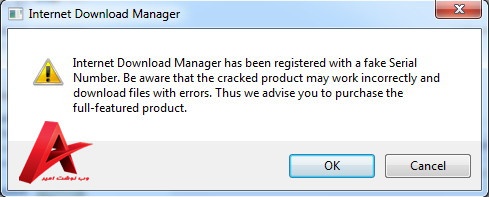
حل مشكل Internet Download Manager has been registered with a fake serial number IDM يا Internet Download Manager يكي از محبوب ترين و بهترين دانلود منيجيرها ميباشد كه توانايي مديريت دانلود، زمان بندي، صف بندي و دانلود با حداكثر پهناي را دارد اگر در چند روز گذشته جديديترين بروزرساني آن را دانلود كرده باشيد و از روش پچ براي ريجستر كردن و كرك شدن برنامه استفاده كنيد مي بنيد كه يك پيغام كه جعلي بودن سريال نامبر را گوش زد ميكند بشما نمايش داده ميشود Internet Download Manager has been registered with a fake serial number جهت رفع اين پيغام بعد پچ و كرك كردن توسط همان پچ قبلي فايل IDMGrHlp كه در زير براي دانلود قرار داده شده است را در محل نصب برنامه جايگزين كنيد تا ديگر با اين پيغام مواجه نشود!! دانلود Patch+IDMGrHlp
رفع مشکل پیغام رایت پروتکت هنگام فرمت فلش

صفحه اصلی ایمیل ما آرشیو قالب بلاگفا آرشیو ۹۳/۱۲/۰۱ - ۹۳/۱۲/۲۹ ۹۳/۱۱/۰۱ - ۹۳/۱۱/۳۰ ۹۳/۰۸/۰۱ - ۹۳/۰۸/۳۰ ۹۳/۰۶/۰۱ - ۹۳/۰۶/۳۱ ۹۳/۰۵/۰۱ - ۹۳/۰۵/۳۱ ۹۳/۰۴/۰۱ - ۹۳/۰۴/۳۱ ۹۳/۰۳/۰۱ - ۹۳/۰۳/۳۱ ۹۳/۰۲/۰۱ - ۹۳/۰۲/۳۱ ۹۳/۰۱/۰۱ - ۹۳/۰۱/۳۱ ۹۲/۱۲/۰۱ - ۹۲/۱۲/۲۹ ۹۲/۱۱/۰۱ - ۹۲/۱۱/۳۰ ۹۲/۱۰/۰۱ - ۹۲/۱۰/۳۰ ۹۲/۰۹/۰۱ - ۹۲/۰۹/۳۰ ۹۲/۰۸/۰۱ - ۹۲/۰۸/۳۰ لینکدونی دنیای برنامه و نرم افزار http://www.nurselover.blogfa.com/ عاشقان محسن یگانه پخش زنده ورزش ساخت کد وبلاگ یا سایت شهر مجازی ایرانیان رادیو قدیمی نرم افزار تاب ارز خبر های داغ لیست لینک ها درباره ما اطلاعات نرم افزاری و سخت افزاری آرش<-BlogAbout-> ایمیل : در كل اينترنت در اين سايت بهترين كدهاي جاوااسكريپت p align="center" > ساعت فلش
برنامه ای برای چرخاندن فیلم که با موبایل گرفته شده
با درود به دوستان گاهی وقتها هنگام فیلم برداری با تلفن همراه کج یا برعکس فیلم برداری می شود . این برنامه این مشکل را حل می کند. برنامه ای بنام: Free Video Flip and Rotate 2.1.6.320 دانلود
